Vrei să îți aprofundezi înțelegerea și abilitățile în retușarea portretelor? Acest ghid detaliat îți oferă un flux de lucru clar pentru a edita un portret pas cu pas, de la dezvoltarea Raw până la retușul final. Indiferent dacă ești începător sau utilizator avansat, aici vei găsi tehnici utile și sfaturi valoroase pe care le poți aplica imediat.
Cele mai importante concluzii
- Dezvoltarea Raw este crucială pentru calitatea imaginii.
- Pași precum ajustarea culorilor, contrastului și eliminarea elementelor perturbatoare sunt fundamentali pentru un retuș reușit.
- Ajustările atente ajută la obținerea unor rezultate naturale, fără ca imaginea să pară nenaturală.
Ghid pas cu pas
Mai întâi, deschide fișierul Raw pe care dorești să-l editezi. Pentru aceasta, mergi la „Fișier” și alege „Deschide în Camera Raw”. Caută fișierul corespunzător pe desktopul tău și deschide-l cu un dublu clic. Acum ești în zona Camera Raw și poți face primele corecții.
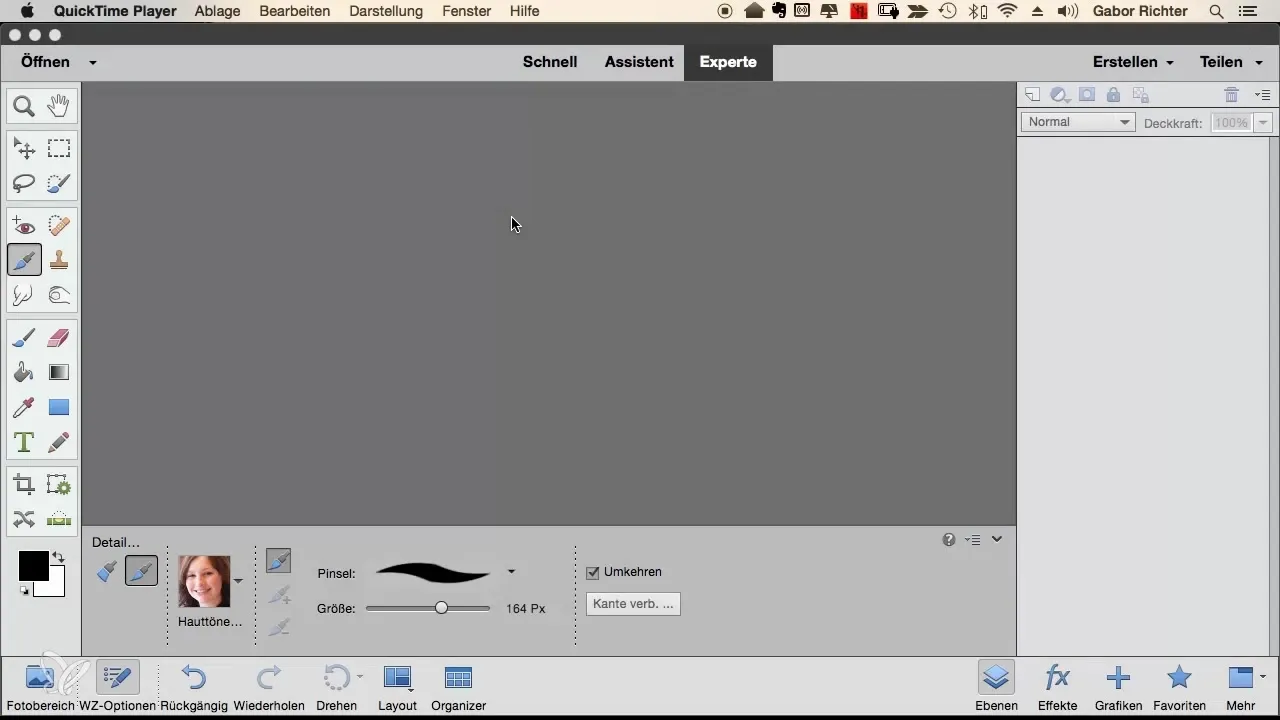
Următorul pas este să te asiguri că setările de bază sunt setate pe „Standard”. Verifică adâncimea culorii și alege „8 bit canal” pentru a nu face fișierul inutil de mare. Începe prin a ajusta echilibrul culorii, verificând și ajustând temperatura de culoare, dacă este necesar. O temperatură de culoare neutră asigură nuanțe de piele mai realiste.
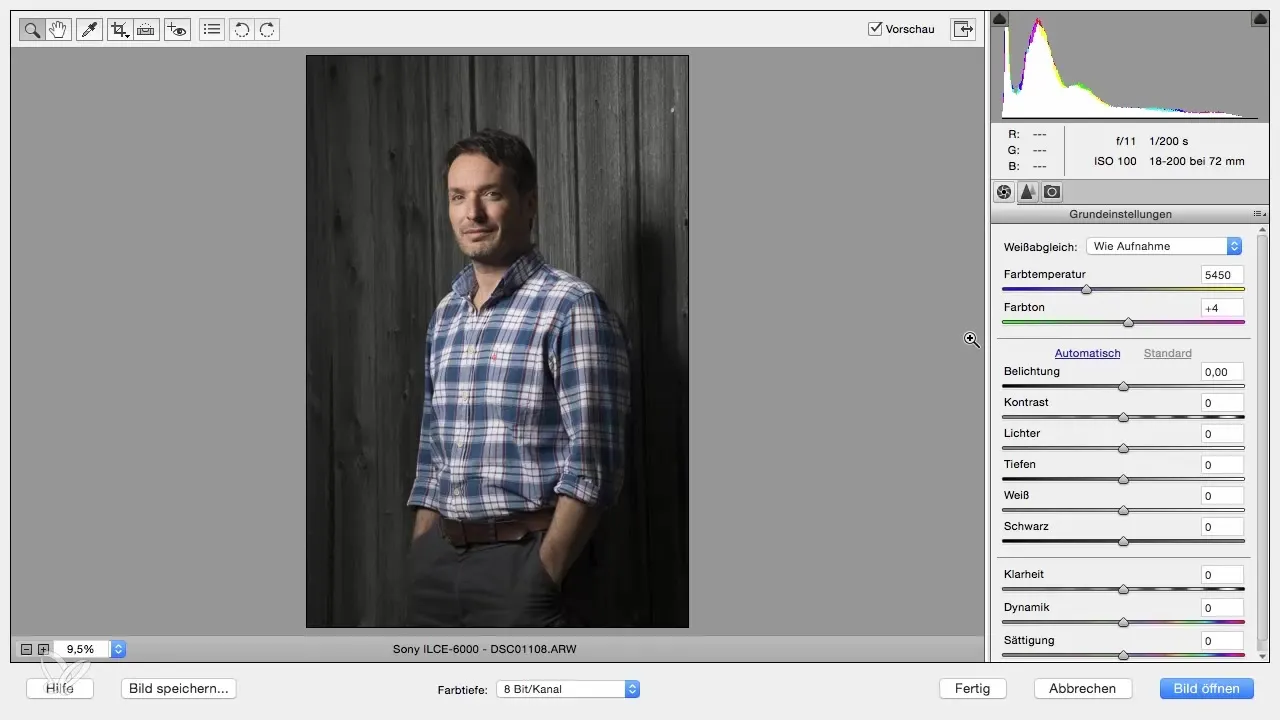
Acum este momentul să verifici expunerea. Controlează imaginea și ajustează umbrele pentru a obține mai multe detalii în zonele întunecate. Acest lucru se face prin mutarea ușoară a sliderului pentru umbre spre dreapta. Procedează la fel cu luminozitatea, dar mișcă acest slider minimal spre stânga pentru a păstra structura nuanțelor pielii.
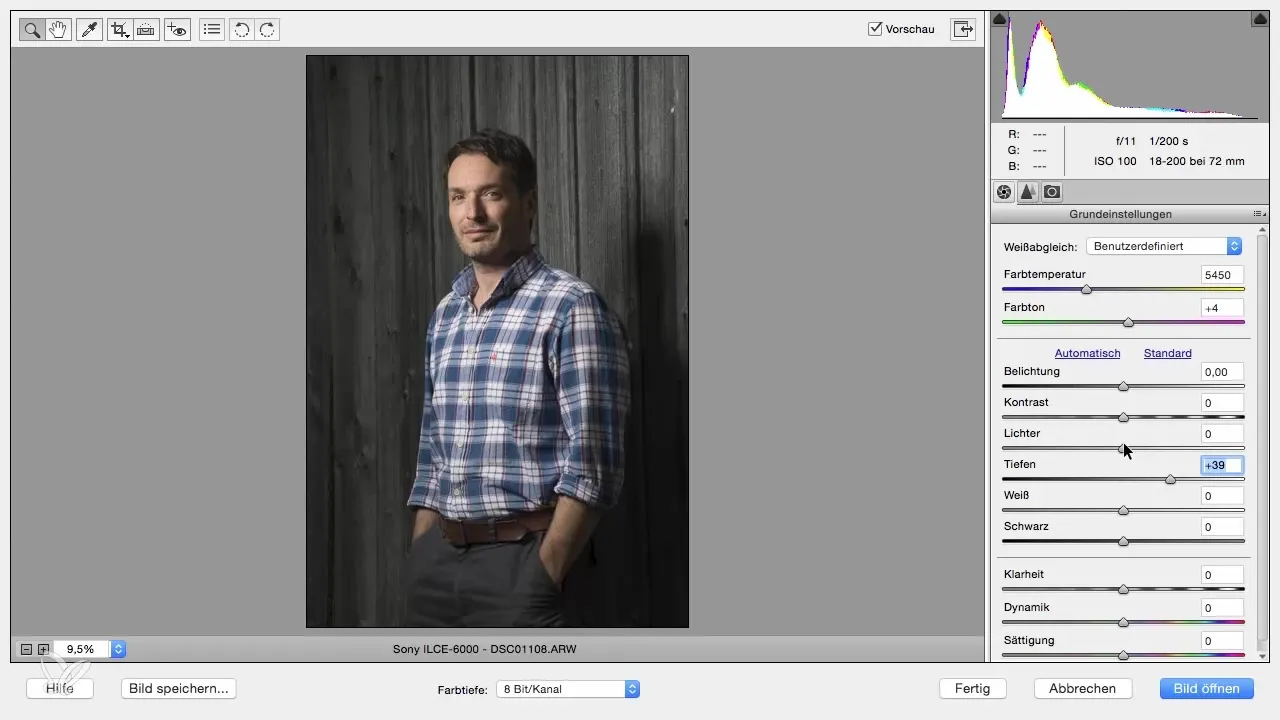
Pentru a crește claritatea, trage sliderul corespunzător în sus. Acest lucru întărește contururile și oferă adesea un rezultat mai impresionant, în special pentru portretele masculine. Pentru o imagine optimă, poți crește dinamica și reduce ușor saturația. Ideal, acum ai obținut un aspect echilibrat.
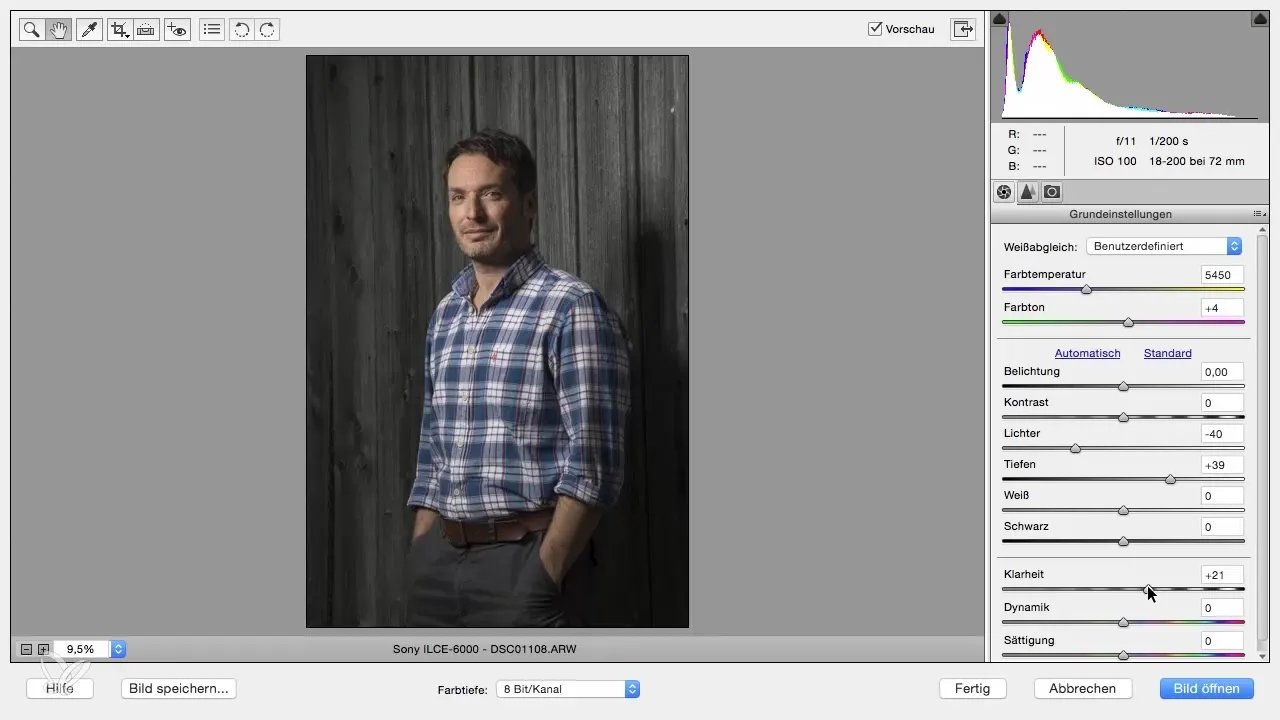
În următorul pas, mărește portretul pentru a optimiza claritatea. Mergi la proprietățile detaliului și crește claritatea la aproximativ 80, cu un rază de 0,5. Verifică din nou dacă imaginea trebuie să fie corectată, pentru a alinia optim liniile.
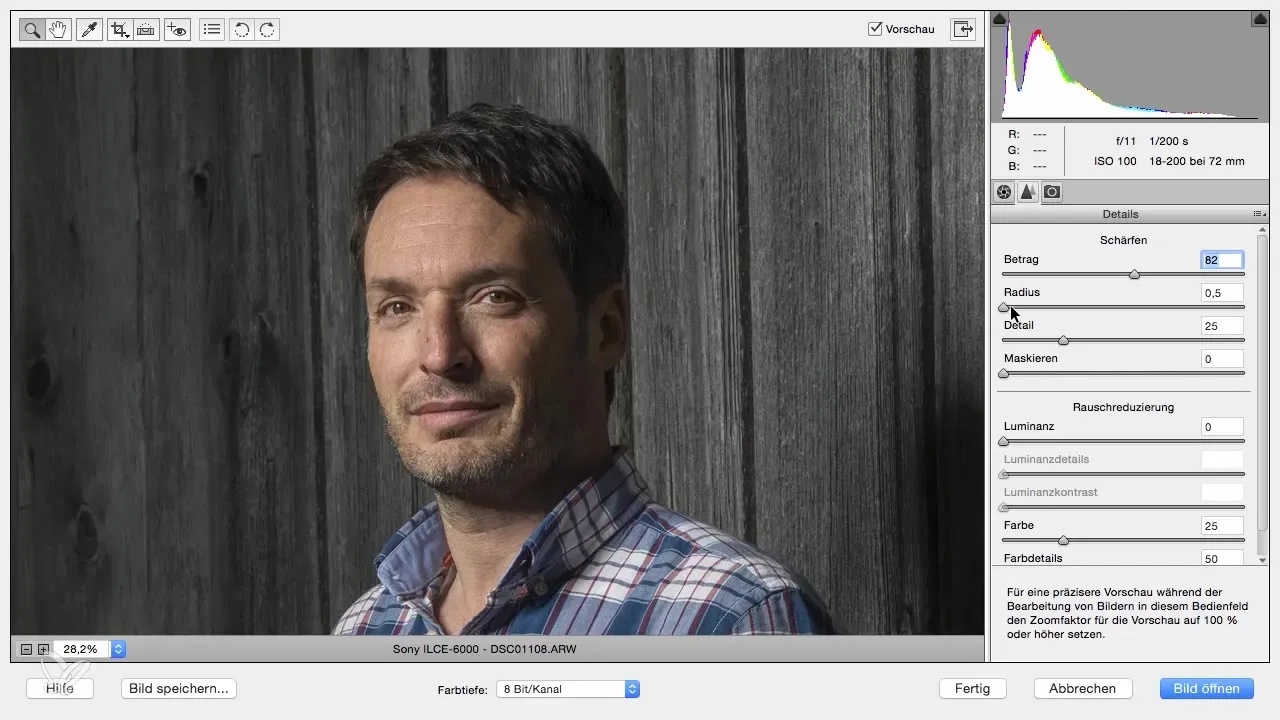
După aceste ajustări, deschide imaginea în Photoshop Elements. Deoarece imaginea originală este protejată, duplică stratul ținând apăsată tasta Alt sau făcând clic dreapta pe el și alegând „Duplicare strat”. Denumește stratul de sus „Editare” și cel de jos „Original”. Așa vei avea întotdeauna un acces la imaginea ta de bază.
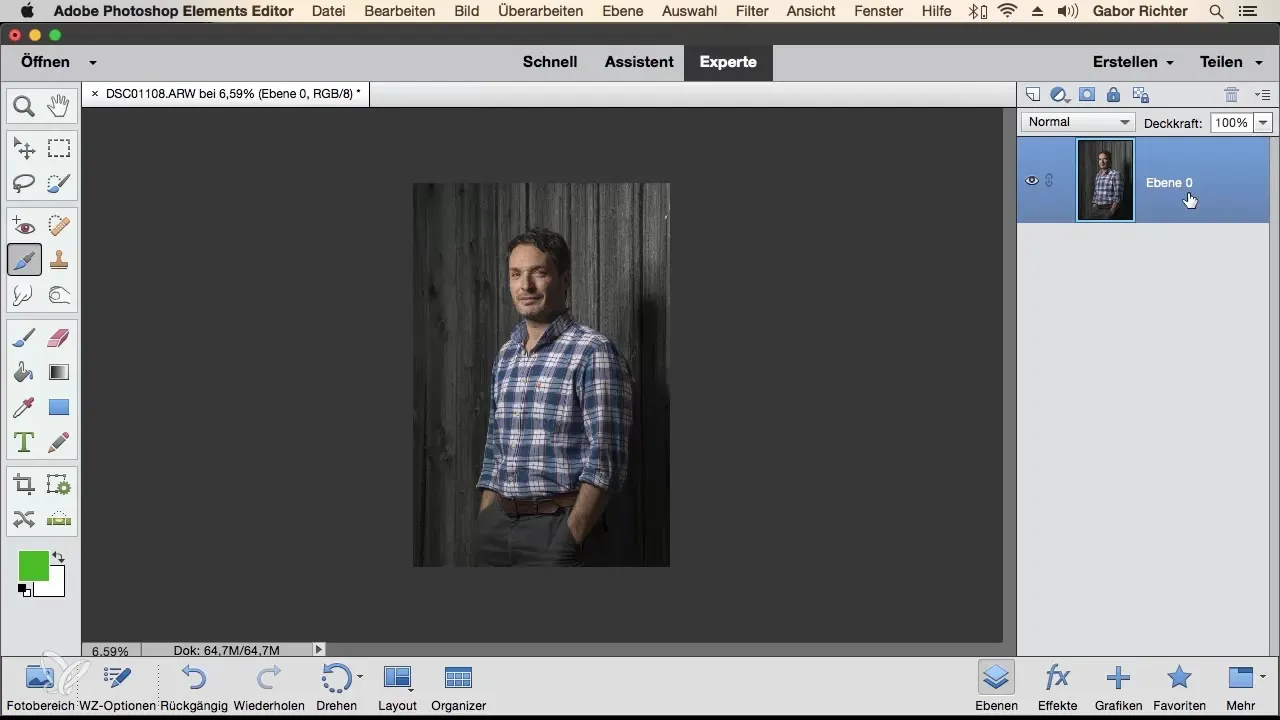
Acum începi retușul. Alege pensula de reparare a zonelor pentru a elimina trăsăturile neplăcute. Setează mărimea pensulei astfel încât să corespundă defectului din față și lucrează apoi peste locurile corespunzătoare.
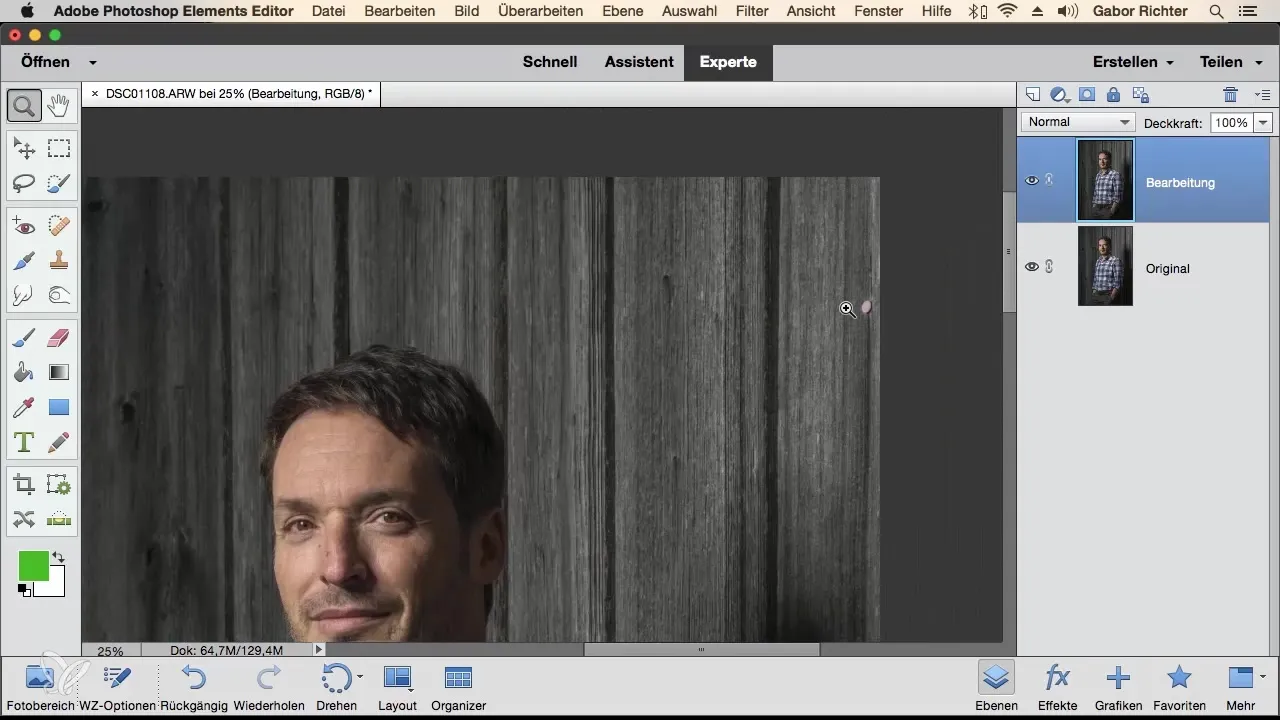
Pentru a te asigura că retușurile tale nu sunt permanente, creează un nou strat gol pentru retușurile tale, pe care îl numești „Retuș”. Astfel, ai posibilitatea de a face modificările creativ și non-destructive.
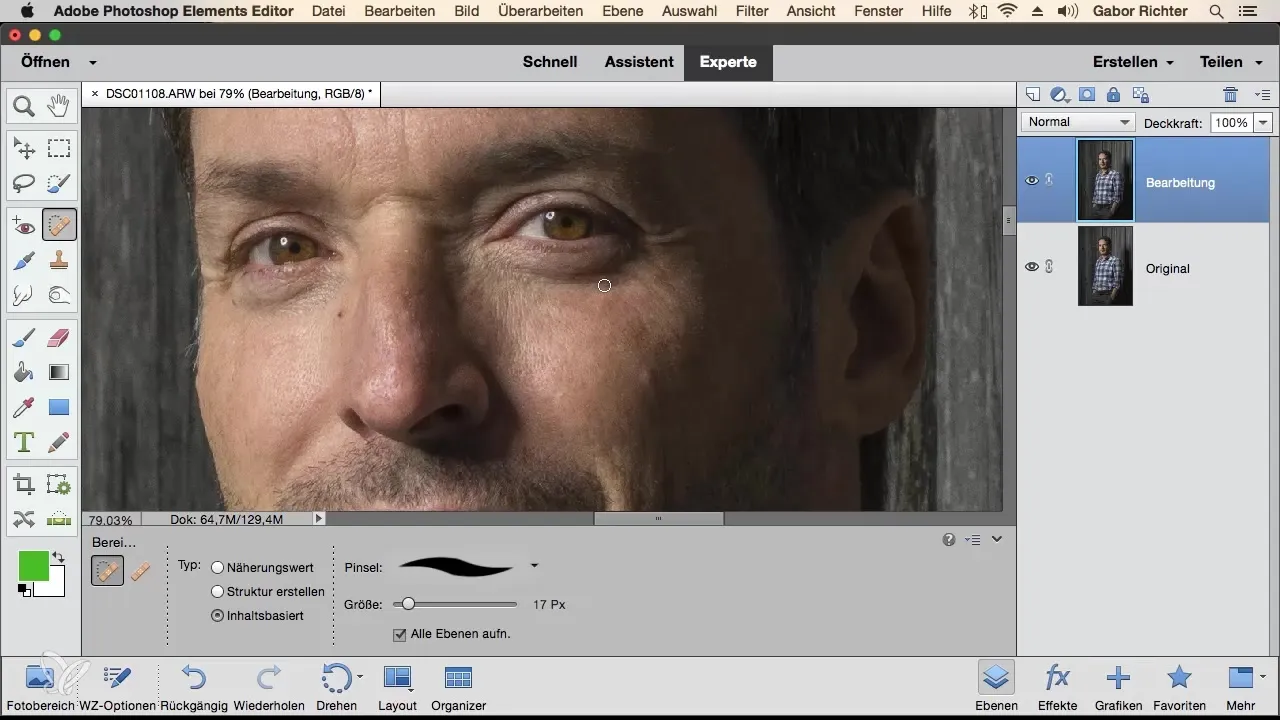
Folosește pensula de reparare a zonelor pentru a elimina imperfecțiunile pielii și alți factori perturbatori minori. Acordă atenție și elementelor deranjante din fundal pentru a face imaginea să pară mai calmă și armonioasă în ansamblu.
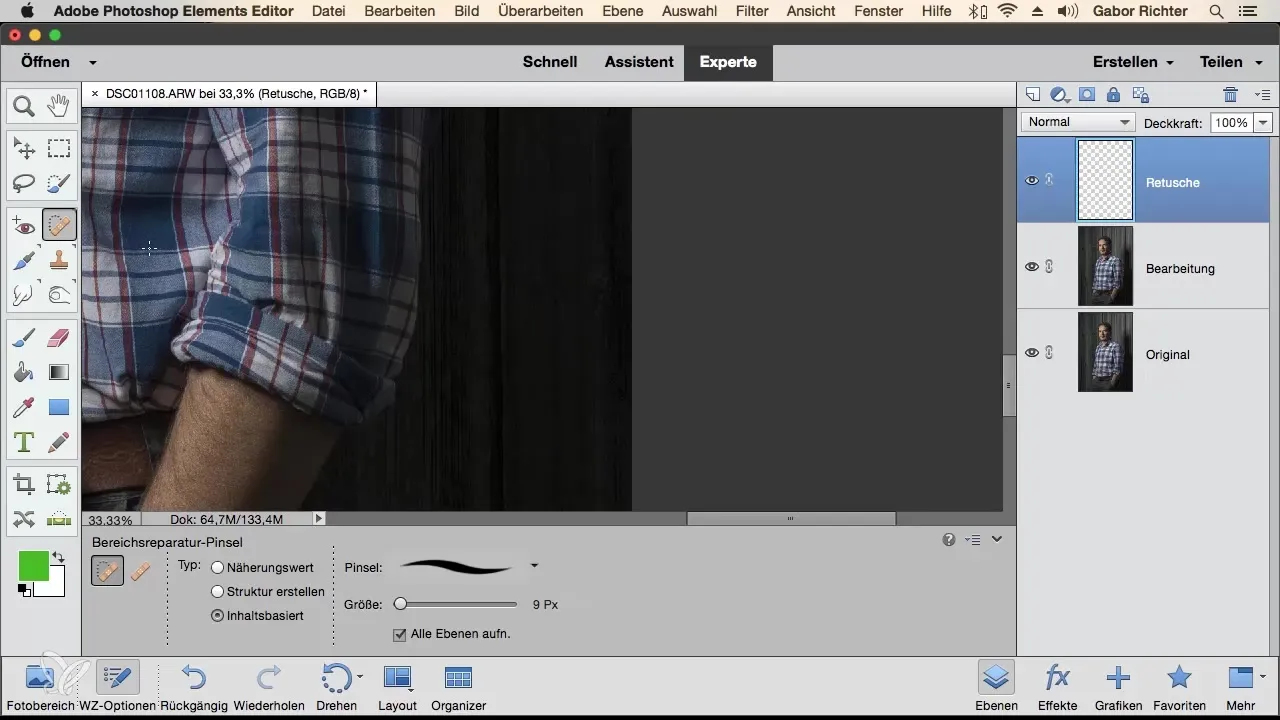
Acum trecem la sprâncene și barbă. Aici poți folosi instrumentul de iluminare pentru a aduce evidențieri delicate, pentru a adăuga mai multă adâncime și dimensiune feței. Ai grijă să nu exagerzi pentru a păstra un aspect natural.
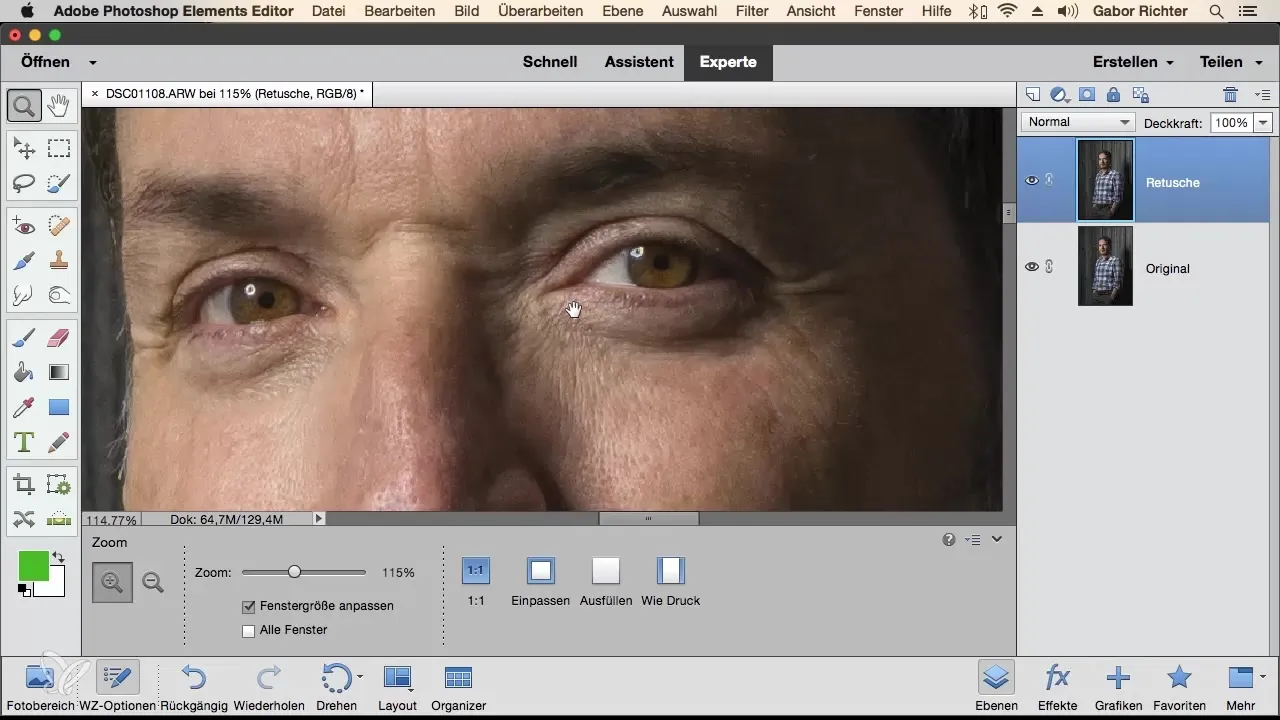
Odată ce procedurile principale de retușare au fost finalizate, creează o vignete pentru a atrage atenția asupra feței. Alege instrumentul de selecție elipsă și trage elipsa peste subiectul tău, pentru a face zona mai moale.
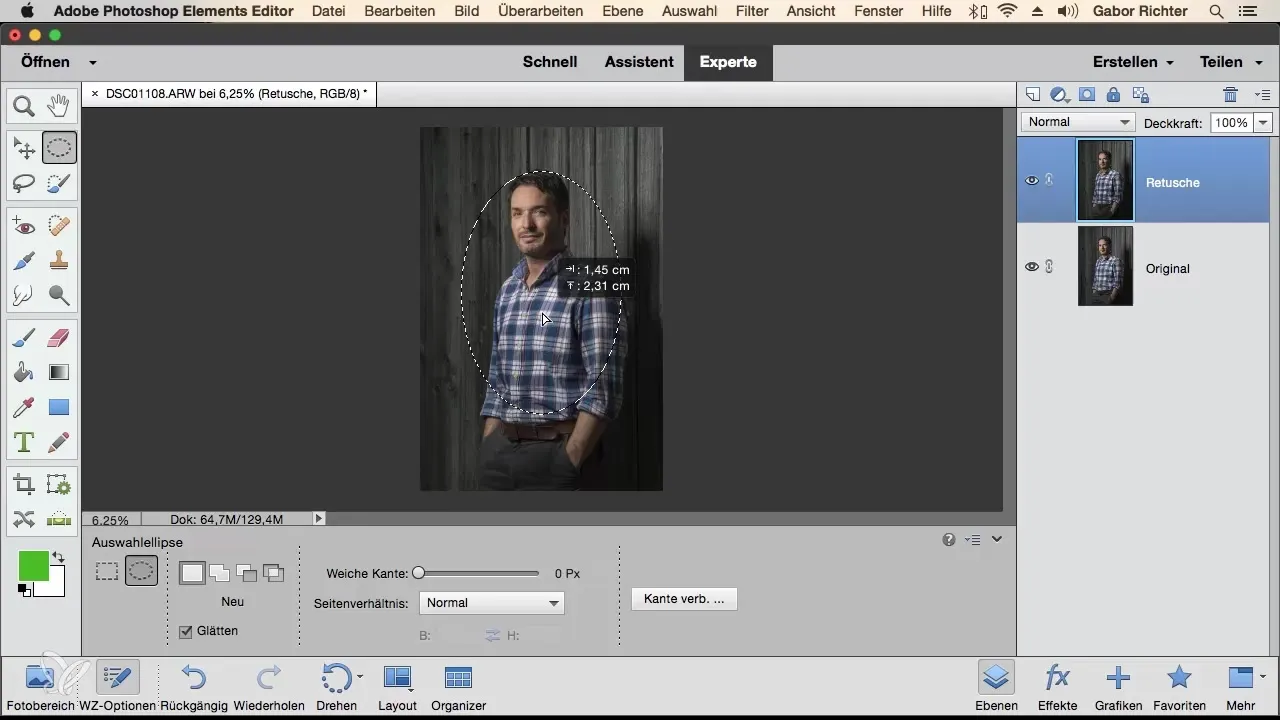
Pentru a reduce saturația cămășii, poți crea o selecție folosind instrumentul de pensulă de selecție și apoi ajusta saturația printr-un strat de ajustare.
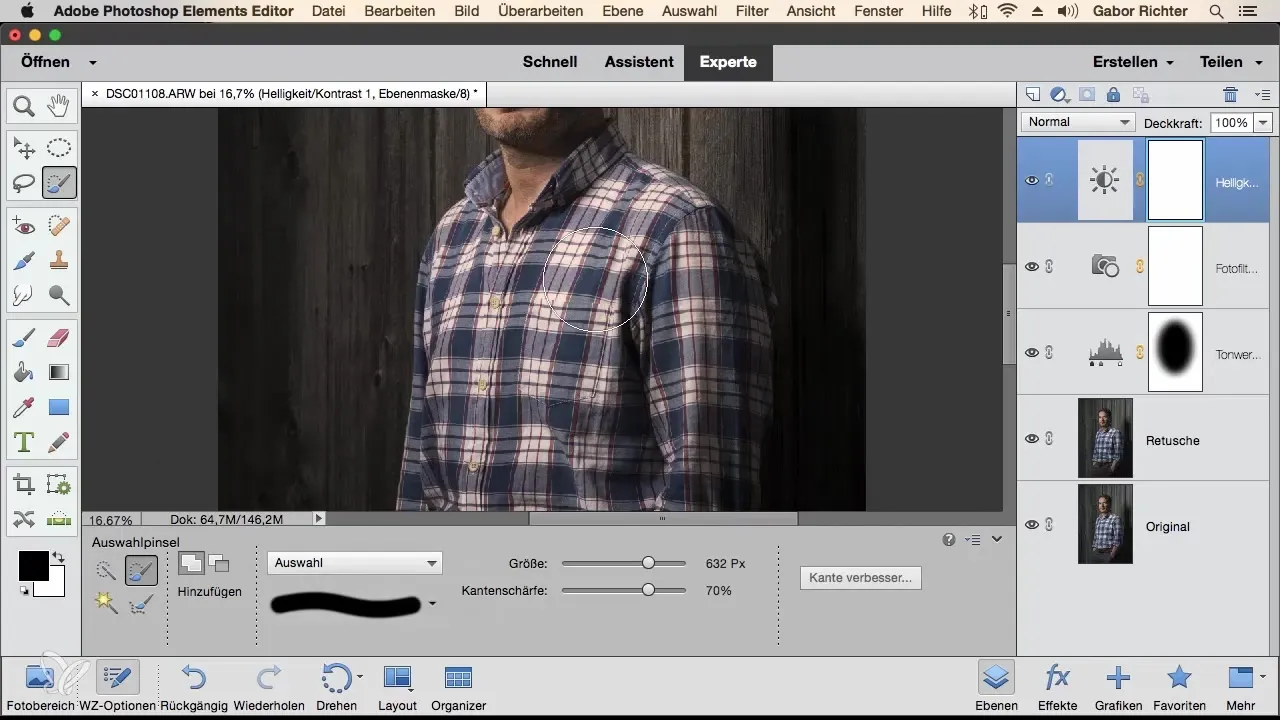
Acum ar trebui să verifici din nou portretul finalizat. Compară straturile anterioare cu setările actuale pentru a te asigura că retușa ta arată armonios.
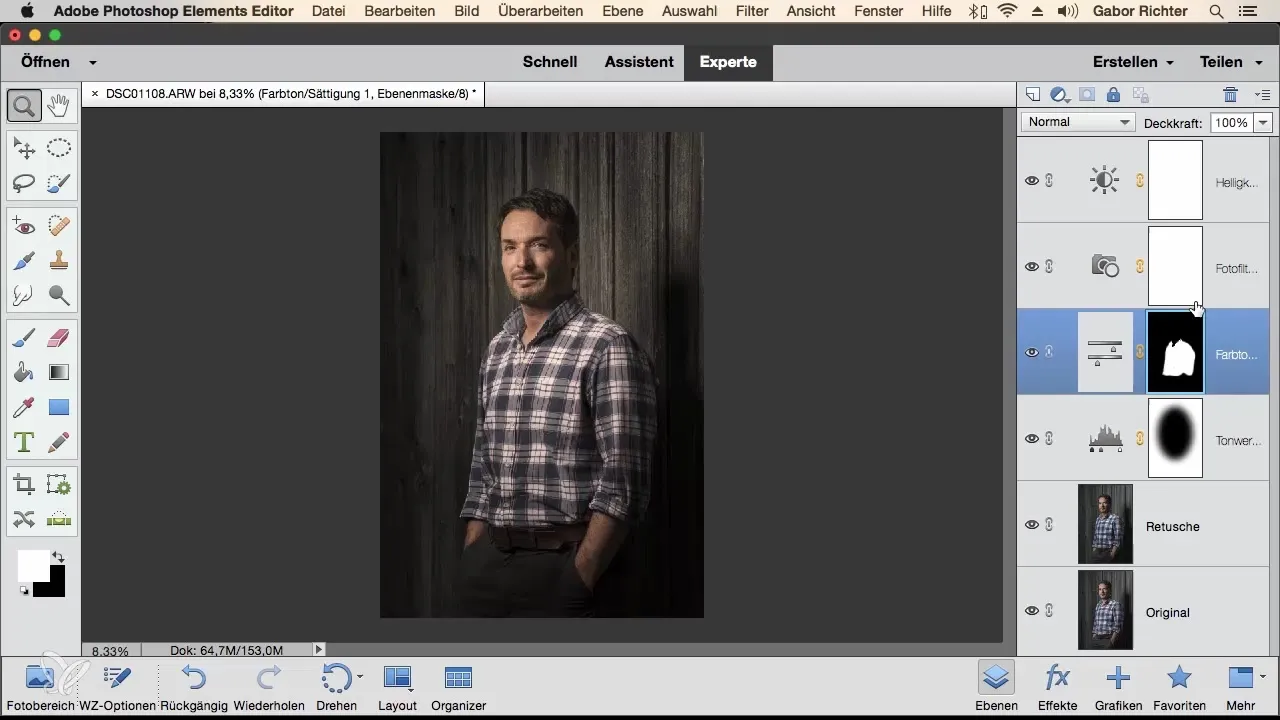
Rezumat - Retușarea portretelor în Photoshop Elements: Flux de lucru de la A la Z
Acum ai învățat cât de importantă este dezvoltarea Raw pentru a crea o bază sănătoasă a imaginii, precum și diferitele etape necesare pentru a retușa un portret de la zero. Ține pașii și tehnicile în practica ta și cu siguranță vei obține rezultate impresionante.
Întrebări frecvente
Cum deschid un fișier Raw în Photoshop Elements?Alege „Fișier” și mergi la „Deschide în Camera Raw”.
Cum pot îmbunătăți claritatea în imaginea mea?Folosește tab-ul Detaliu și crește claritatea cu 80.
Care este avantajul pensulei de reparare a zonelor?Îndepărtează caracteristicile nedorite aplicând umpluturi inteligente din zonele înconjurătoare.
Cum creez o vignetă în Photoshop Elements?Folosește instrumentul de selecție elipsă, desenează o elipsă și ajustează luminozitatea cu o corecție de ton.
Pot anula munca mea?Da, cu Comandă + Z poți anula orice pas.


